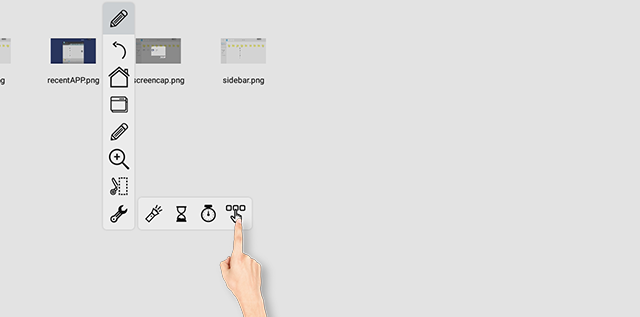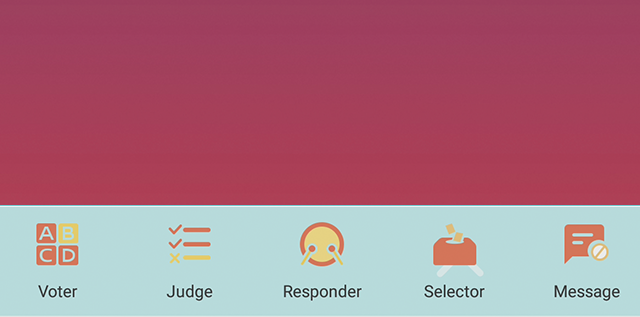FAQ 23:
Comment configurer un vote pour ma classe ?
02
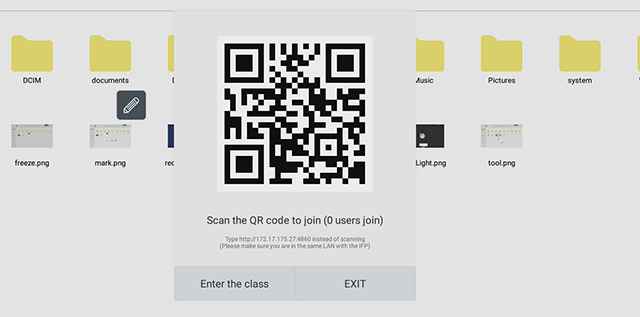
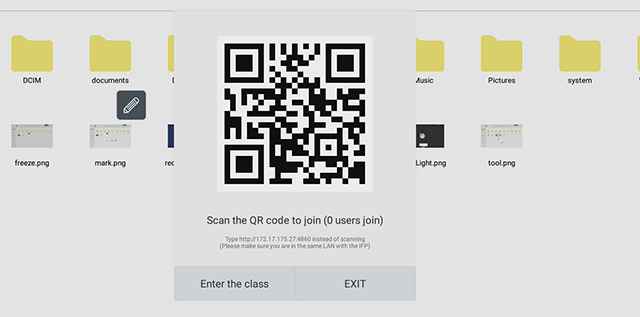
Les appareils utilisés par les élèves doivent être connectés au même réseau Wi-Fi que celui auquel est connecté l’appareil Clevertouch. Les élèves peuvent scanner le QR code pour participer
03
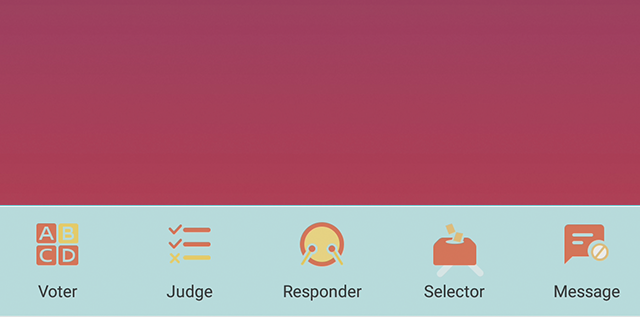
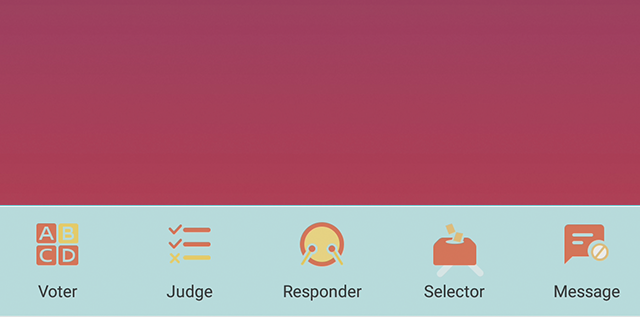
L’option Voter donne lieu à un sondage avec 1 à 4 réponses. L’option Juger donne lieu à des questions auxquelles il faut répondre par oui ou par non.
04
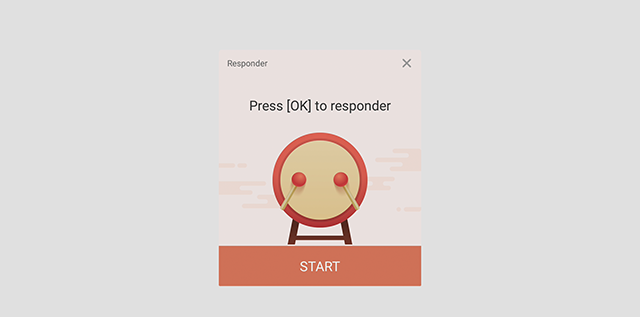
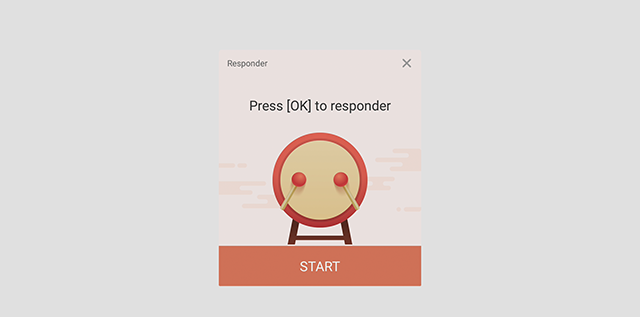
L’option Répondant vous indique la première personne à appuyer sur OK pour qu’elle puisse répondre à la question. L’option Sélection permet au professeur de désigner un élève pour qu’il réponde à la question
06
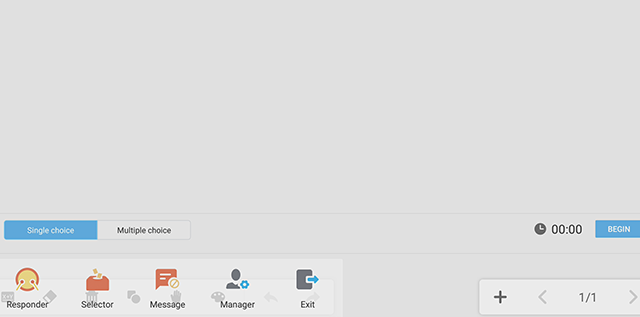
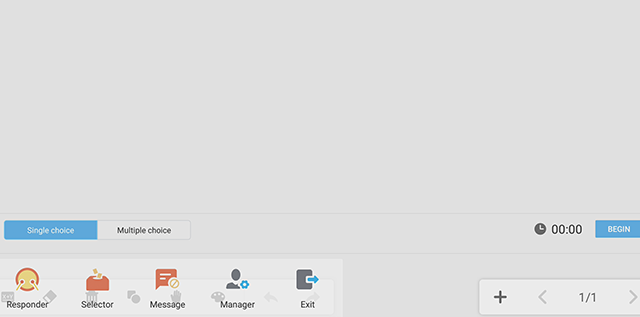
Vous pouvez choisir des questions à choix multiple ou des questions à réponse unique, et configurer un compte à rebours